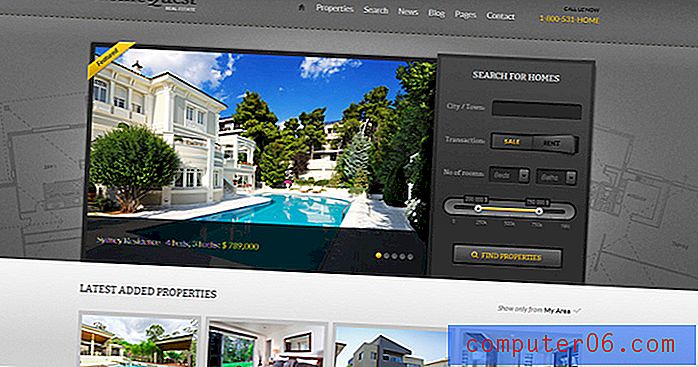iPhone SE - Kako pristupiti svjetiljci sa zaključanog zaslona
Mnogo je puta što bi vam svjetiljka mogla dobro doći. Nažalost, većina nas stalno ne nosi svjetiljke sa sobom, što nas može ostaviti doslovno u mraku. Možda ste razmotrili preuzimanje aplikacije za svjetiljku iz App Store-a kako bi vam pomoglo u tim situacijama, ali zapravo je na vašem iPhoneu svjetiljka.
Ovakvoj svjetiljki možete pristupiti s izbornika zvanog "Control Center" do kojeg stižete prevlačenjem s dna zaslona telefona. Nakon otvaranja, Control Center će izgledati slično kao na slici ispod.
 Ikona svjetiljke možete vidjeti u donjem lijevom kutu ovog izbornika. Jednostavno dodirnite tu ikonu i bljeskalica kamere na stražnjoj strani uređaja zasvijetlit će, omogućujući vam da usmjerite telefon na sve što želite vidjeti. Ali ako pokušavate otvoriti svjetiljku s zaključanog zaslona i ne možete podići Control Center, onda je moguće da je na zaključanom ekranu ona bila onemogućena. U našem vodiču u nastavku pokazat ćemo vam gdje možete pronaći tu postavku kako biste je ponovo omogućili i mogli pristupiti svjetiljci iPhone SE kada je uređaj zaključan.
Ikona svjetiljke možete vidjeti u donjem lijevom kutu ovog izbornika. Jednostavno dodirnite tu ikonu i bljeskalica kamere na stražnjoj strani uređaja zasvijetlit će, omogućujući vam da usmjerite telefon na sve što želite vidjeti. Ali ako pokušavate otvoriti svjetiljku s zaključanog zaslona i ne možete podići Control Center, onda je moguće da je na zaključanom ekranu ona bila onemogućena. U našem vodiču u nastavku pokazat ćemo vam gdje možete pronaći tu postavku kako biste je ponovo omogućili i mogli pristupiti svjetiljci iPhone SE kada je uređaj zaključan.
Kako omogućiti kontrolni centar na zaključanom zaslonu iPhonea SE
Koraci u ovom članku izvedeni su na iPhone SE sa iOS 10.3.2. Ovi koraci pretpostavljaju da trenutno ne možete otvoriti Control Center kada je vaš telefon zaključan. Nakon što završite ispod, moći ćete pristupiti svjetiljci sa zaključanog zaslona, kao i ostalim alatima i postavkama koji se nalaze u Control Centeru.
1. korak: otvorite aplikaciju Postavke .
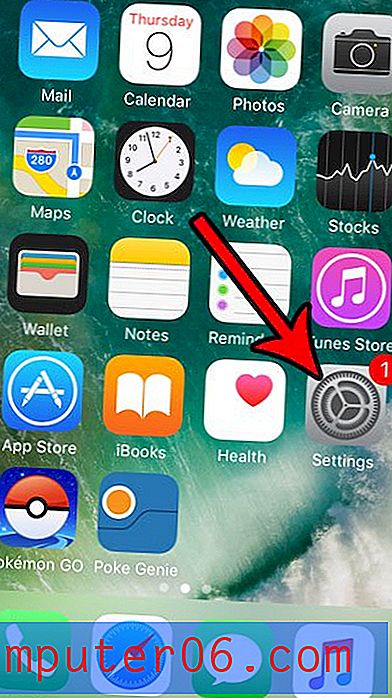
Korak 2: Odaberite opciju Control Center .
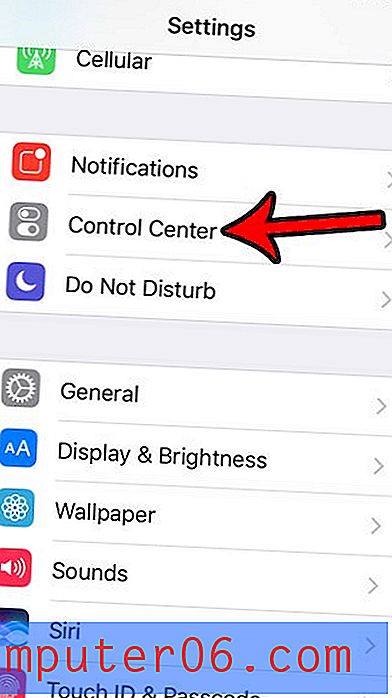
Korak 3: Dodirnite gumb desno od Pristup na zaključanom zaslonu da biste omogućili postavku. Oko gumba treba biti zeleno sjenčanje kada je uključeno. Imajte na umu da postoji i opcija " Pristup unutar aplikacija " koja će vam omogućiti otvaranje Upravljačkog centra kad je aplikacija otvorena. Možete odabrati i omogućiti ili onemogućiti tu postavku, ovisno o vašim osobnim preferencijama.
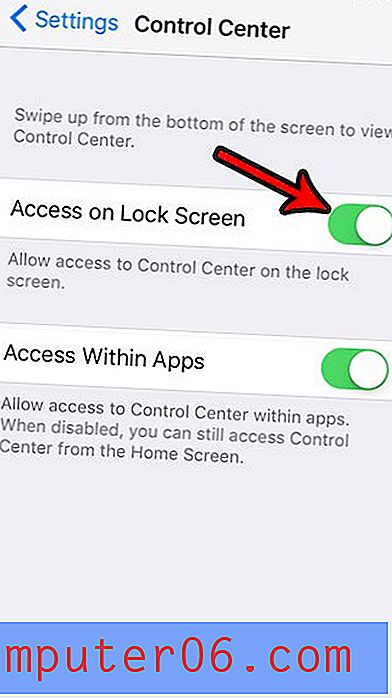
Osim svjetiljke koja se nalazi u Control Centeru, vaš iPhone ima i neke druge alate. Naučite kako koristiti svoj iPhone kao razinu tako da možete vidjeti je li površina ravna.